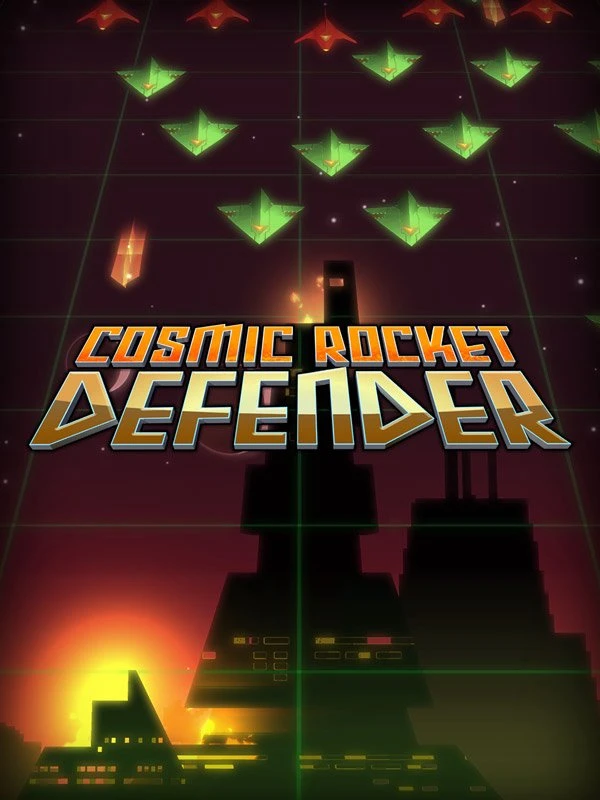Microsoft Bildbearbeitung: So gelingt sie in Windows 10
Sie möchten die windowseigene Microsoft Bildbearbeitung verwenden und keine Tools von Drittanwendern nutzen? Wir zeigen Ihnen, wie es in Windows 10 gelingt und welche Funktionen dabei zur Verfügung stehen.
Schnelle und einfache Bildbearbeitung mit der Fotos-App
In puncto Microsoft Bildbearbeitung hat sich in den letzten Jahren einiges getan. Nutzer von älteren Betriebssystemen wie Windows XP oder 7 kennen bestimmt noch das gute alte Microsoft Paint. Es war hervorragend geeignet um Bilder zurechtzuschneiden, einzelne Bereiche mit Farbe zu füllen und Grafiken zu zeichnen.
Doch auch Paint ist in die Jahre gekommen und bringt längst nicht mehr alle Funktionen mit, die heutzutage Standard sind. Dazu gehört unter anderem die schnelle und einfache Fotobearbeitung mittels Filtern und Effekten. Zwar ist das neuere Paint 3D erhältlich. Doch die darin enthaltenen Funktionen sind auch nicht für eine schnelle Bearbeitung geeignet. Zudem ist Paint 3D eher für Grafiken und Zeichnungen gedacht.
Deshalb hat Microsoft für passenden Ersatz gesorgt und der Fotos-App einen neuen Anstrich verpasst. Hiermit haben Sie die Möglichkeit, sowohl Bilder als auch Videos zu bearbeiten und zu präsentieren.
Alternative-Tipp: Adobe Photoshop Elements 2021
Ihnen reichen die Standardfunktionen in der Fotos-App nicht aus und Sie suchen nach weiteren Möglichkeiten? Dann haben wir einen Tipp für Sie! Mit Adobe Photoshop Elements 2021 erhalten Sie ein professionelles und dennoch einfach zu bedienendes Programm für die Bildbearbeitung.
Hierin sind zahlreiche Funktionen und Erweiterungen enthalten, mit denen Sie mit nur wenigen Klicks hochwertige Resultate erzielen. Sie sind teilweise sogar vollautomatisch, sodass die Gestaltung von Bildern noch schneller und einfacher gelingt.
Adobe Photoshop Elements bietet folgende Vorteile:
- Professionelle Bildbearbeitungsfunktionen, die mit nur wenigen Klicks aktiviert und übernommen werden.
- Auch für Einsteiger geeignet, die ohne großen Aufwand schnell und einfach hochwertige Ergebnisse erzielen möchten.
- Die integrierte intelligente Technologie erkennt Ihre Designs und unterbreitet Ihnen Vorschläge für Filter und Effekte.
- Auch die Erstellung von Memes für soziale Netzwerke ist möglich.
- 55 integrierten How-To (Schritt für Schritt Anleitungen), in denen Ihnen die Bildbearbeitung beigebracht wird – Ideal für Anfänger!
Hier gelangen Sie zu Adobe Photoshop Elements
Ab sofort auch für Mac erhältlich:
Adobe Photoshop Elements 2021 für Mac
Einzelne Funktionen der Fotos-App im Überblick
Im Folgenden sind einzelne Funktionen der Fotos-App aufgeführt:
- Verwaltung von Fotos und Alben: Haben Sie eine große Menge an Bildern und Fotos, behalten Sie mit der Verwaltungs-Funktion den Überblick. Sortieren Sie Ihre Aufnahmen in mehreren Alben und Unterordnern und ordnen Sie sie beliebig an. Hierfür stehen verschiedene Anzeige-Formen und Sortierfilter zur Auswahl. Auch die integrierte Timeline ist sinnvoll, um alle Aufnahmen nach Jahren sortiert zu betrachten.
- Import: Möchten Sie Bilder und Fotos von einer externen Quelle importieren, ist das mit nur wenigen Klicks erledigt. Dazu verbinden Sie zunächst beispielsweise Ihr Smartphone oder Ihre Kamera mit dem Computer. Anschließend wählen Sie alle zu importierenden Bilder und/oder Ordner aus.
- Bearbeiten: Im Bereich „Bearbeiten“ sind zahlreiche nützliche Funktionen enthalten. Hier schneiden Sie beispielsweise Bilder zurecht, wenden verschiedene Filter (z.B. Slate oder Neo) an, oder nehmen Anpassungen wie Licht, Farbe, Schärfe, usw. vor.
- Zeichnen: Lassen Sie Ihrer kreativen Ader freien Lauf und benutzen Sie Tools wie einen Kugelschreiber, Stift oder Kalligrafie-Stift. Mit ein wenig Geschick oder sogar einem Grafiktablett gelingen Ihnen hiermit großartige Ergebnisse.
- 3D-Effekte: In dem eigenen Editor stehen zahlreiche verschiedene 3D-Animationen und Effekte zur Verfügung. Sie werden mit einem Klick übernommen und direkt in das Foto oder Bild integriert. Lassen Sie es beispielsweise regnen, bringen Sie funkelnde Herzen ein oder lassen Sie Geburtstagsballons aufsteigen.
- Animierte Texte: Fügen Sie Hinweistexte oder Titel hinzu, die animiert eingeblendet werden. Dabei stehen Ihnen verschiedene Textstile und Layouts zur Auswahl. Auch Bewegungsrichtung und mehrere Filter sind mit dabei.
- Videos mit Musik:Erstellen Sie ein Video, in dem mehrere beliebige Bilder enthalten sind. Hier sind zahlreiche Bewegungsmuster, 3D-Effekte und Filter enthalten. Abschließend können Sie sogar noch eine beliebige Musik- oder Tonspur hinterlegen, um das Video professioneller und aufwändiger zu gestalten.
- Paint 3D:Wie bereits erwähnt, ist Paint 3D die modernere Variante vom guten alten Paint. Möchten Sie es dennoch verwenden und ein Bild damit bearbeiten, ist in der Fotos-App direkt ein entsprechender Button integriert. Anschließend werden Sie direkt zu der Microsoft Bildbearbeitung weitergeleitet.
- Diashow: Wählen Sie beliebige Bilder oder ganze Ordner aus, um eine Diashow zu erstellen. Hiermit präsentieren Sie beispielsweise Ihre Urlaubsbilder der letzten Kreuzfahrt. Mit den Pfeiltasten wechseln Sie zusätzlich zur automatischen Anzeige manuell zwischen den Bildern hin und her.
So finden und öffnen Sie die Fotos-App
Um in Microsoft die Bildbearbeitung zu verwenden, ist die Fotos-App schnell und einfach geöffnet.
- Klicken Sie in der Taskleiste von Windows 10 ganz links auf den Startbutton.
- Anschließend geben Sie den Begriff „Fotos“ ein und klicken auf das erste Ergebnis „Fotos App“.
- Nun öffnet die Anwendung.
Schnelle und einfache Bearbeitung von Fotos
Ist die Fotos-App gestartet, wählen Sie in der Übersicht das gewünschte Bild aus, was Sie bearbeiten möchten. Möchten Sie ein bestimmtes Bild im Datei-Explorer direkt in der Fotos-App öffnen?
Dann gehen Sie wie folgt vor:
- Öffnen Sie den Ordner, in dem sich das gewünschte Bild befindet und klicken Sie es mit der rechten Maustaste an.
- Anschließend wählen Sie im Kontextmenü die Einträge „Öffnen mit“ und danach „Fotos“
Jetzt geht es mit der direkten Bearbeitung weiter, um das Bild beispielsweise zurechtzuschneiden oder einen Filter anzuwenden:
- Klicken Sie auf den Button „Bearbeiten und erstellen“ rechts oben vom Foto (kleines Symbol mit kreuzendem Stift und Pinsel).
- Danach wählen Sie die erste Option „Bearbeiten“
- Nun stehen Ihnen verschiedene Bearbeitungsfunktionen wie Zuschneiden, Drehen, Filter und weitere Anpassungen zur Auswahl.
- Sind Sie mit der Bearbeitung fertig, klicken Sie auf den kleinen blauen Button „Kopie speichern“. Alternativ können Sie auch den kleinen Pfeil verwenden und das Bild direkt speichern.
Doch Vorsicht: Beim direkten Speichern wird das vorhandene Bilder sofort mit der neuen Version überschrieben!
Zeichnen-Funktion: Lassen Sie Ihrer kreativen Ader freien Lauf
Nun zeigen wir Ihnen, wie Sie die Zeichnen-Funktion anwenden und welche verschieden Tools darin enthalten sind:
- Wir sind wieder in der Fotos-App und haben gerade das zu bearbeitende Bild geöffnet.
- Jetzt klicken Sie erneut oben rechts auf das kleine Symbol „Bearbeiten und erstellen“.
- Wählen Sie die Option „Zeichnen“ aus, wird sie sofort geöffnet.
- Nun stehen Ihnen verschiedene Zeichnen-Tools und Stifte zur Auswahl. Mit einem Klick auf den Stift in der oberen Übersicht passen Sie direkt Farbe und Größe an. Für Korrekturen ist auch ein Radierer mit dabei.
Teilen-Funktionen, um Ihre Kreationen für andere freizugeben
Zu guter Letzt ist auch die Teilen-Funktion von wichtiger Bedeutung, damit Sie Ihre neuesten Kreationen mit Familie, Freunden und Followern teilen können.
Dazu gehen Sie wie folgt vor:
- Ist das Bild vollständig bearbeitet und bereit für den Upload, kehren Sie zum Bildbetrachter zurück (es darf keine Bearbeiten-Funktion aktiv sein).
- Klicken Sie jetzt oben rechts neben dem Drucker-Symbol auf den „Teilen“-Button.
- Jetzt öffnet das kleine Freigabe-Fenster, in dem mehrere Funktionen zur Verfügung stehen.
- So haben Sie beispielsweise die Möglichkeit, ein Foto innerhalb vom WLAN-Netzwerk mit anderen Nutzern zu teilen. Sie können das Bild aber auch direkt in einem sozialen Netzwerk posten.
- Hierfür klicken Sie die letzte Option „Apps aus dem Store herunterladen“ Anschließend laden Sie die gewünschte Anwendung wie Facebook, Twitter und Co. herunter.
Fazit zur Microsoft Bildbearbeitung
Die Microsoft Bildbearbeitung hat sich in den letzten Jahren stark weiterentwickelt und mittlerweile einiges zu bieten. Moderne Funktionen wie Filter oder 3D-Effekte helfen Ihnen dabei, großartige Ergebnisse zu erzielen.
Diese und noch weitere Features sind vor allem in der Fotos-App enthalten, die in Windows 10 standardmäßig dabei ist. Sie hat jede Menge Funktionen zu bieten, mit denen Sie Ihre Fotos beliebig bearbeiten, 3D-Aminationen erstellen oder zurechtschneiden.
Aber auch was die Verwaltung von großen Bildermengen und ganzen Ordnern angeht, hat die Microsoft Bildbearbeitung allerhand zu bieten. Dadurch behalten Sie den Überblick und sortieren auf Wunsch Ihre Fotos und Aufnahmen.